안녕하세요. 랩터입니다.
오늘은 갤럭시버즈3 프로 사자마자 해야 할 설정 16가지에 대해서 알려드리겠습니다.
https://youtu.be/d7v8sxKtycg?si=zxo3EXuHOjZhfvG1
오랜만에 버즈3와 버즈3 프로가 한꺼번에 출시했습니다. 그래서 버즈3를 사용하시는 분들도 보셔도 됩니다. 이번에 버즈3 프로가 전작인 버즈2 프로대비 완전히 다른 형태로 나와서 그런지 새로운 기능들이 많이 들어갔습니다. 그래서 최대한 새로운 기능들 위주로 항목을 구성했습니다. 그리고 버즈 시리즈를 처음 사용하시는 분들도 사용할수 있게 기본설정들도 알려드립니다.
그리고 전작인 버즈2 프로를 사용하다가 넘어오신 분들은 설명란에 챕터를 만들어 두었으니까요. 원하는 부분만 골라서 보셔도 됩니다.
그럼 지금부터 자세하게 살펴보게습니다.
1번째로 소음제어 설정입니다. 버즈3 프로에는 기존에 없던 소음 제어 최적화기능이 들어가 있습니다. 주변 소리 듣기와 소음제어 최적화의 차이점은 주변 소리 크기를 수동으로 할것인지 자동으로 제어할 것인지 이런 차이점이 있습니다. 소음제어 최적화를 선택하면 주변 소리 크기조절바가 없어지죠.그리고 주변 소음에 따라서 주변 소리 듣기와 노이즈 캔슬링모드를 알아서 바꿔주는 기능도 있습니다. 제가 사용하면서 주변 소리 듣기로는 자동으로 바뀌는 것을 봤지만 노캔은 자동으로 바뀌는 것을 못봤습니다.
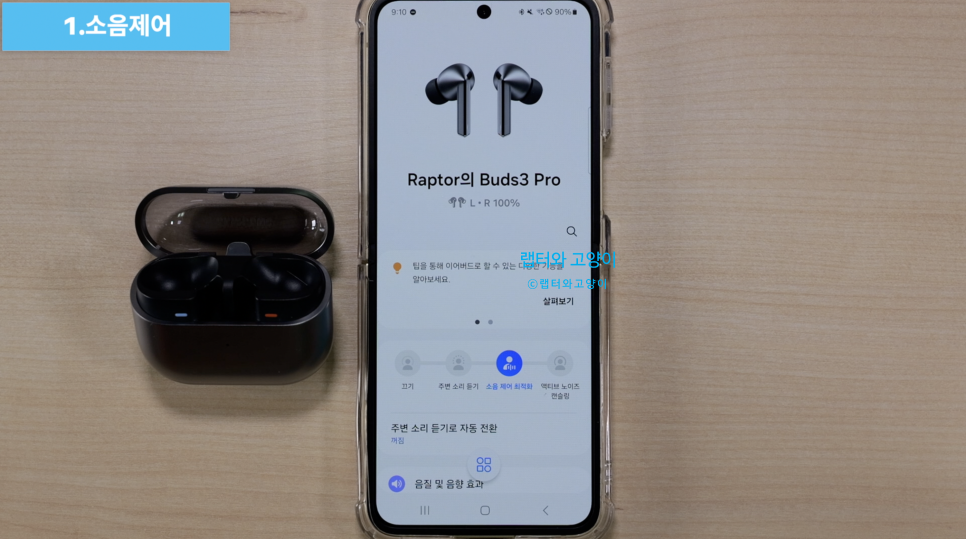
2번째로 주변 소리 듣기로 자동 전환 기능입니다. 이 기능은 노캔 상태에서 대화감지나 사이렌이 감지되면 자동으로 주변 소리 듣기로 바꿔주는 기능입니다. 대화감지는 상당히 자연스럽게 제어를 잘해줬습니다. 버즈2 프로에서 불편해 던점이 개선이 된 것같고요.
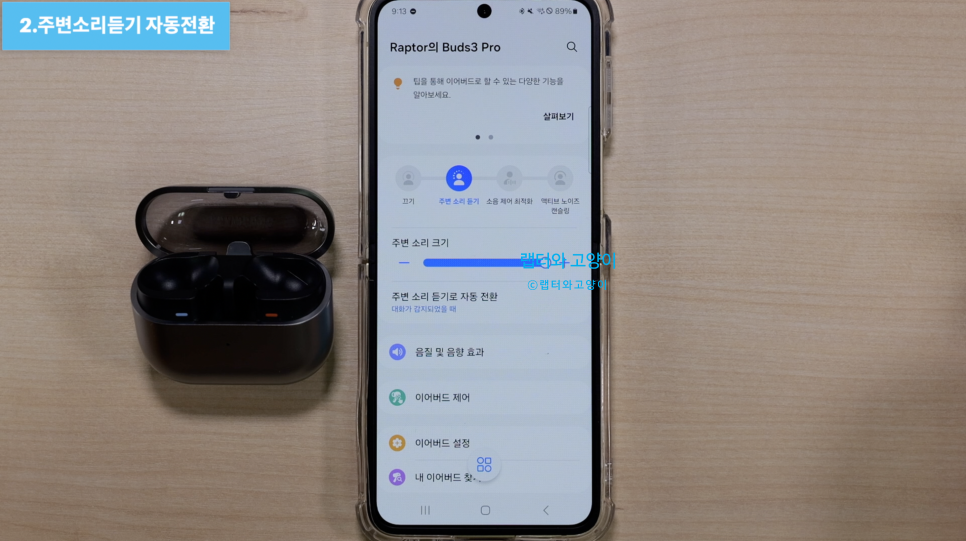
그리고 이번에 새롭게 들어간 사이렌 감지 기능역시 노캔 상태에서 구급차같은 사이렌 소리를 들으면 자동으로 주변 소리 듣기로 바꿔줍니다. 제가 인위적으로 테스트를 해봤는데요. 사이렌소리가 조금 크게나야 자동으로 주변소리 듣기로 바뀌는 것을 볼수 있었습니다.
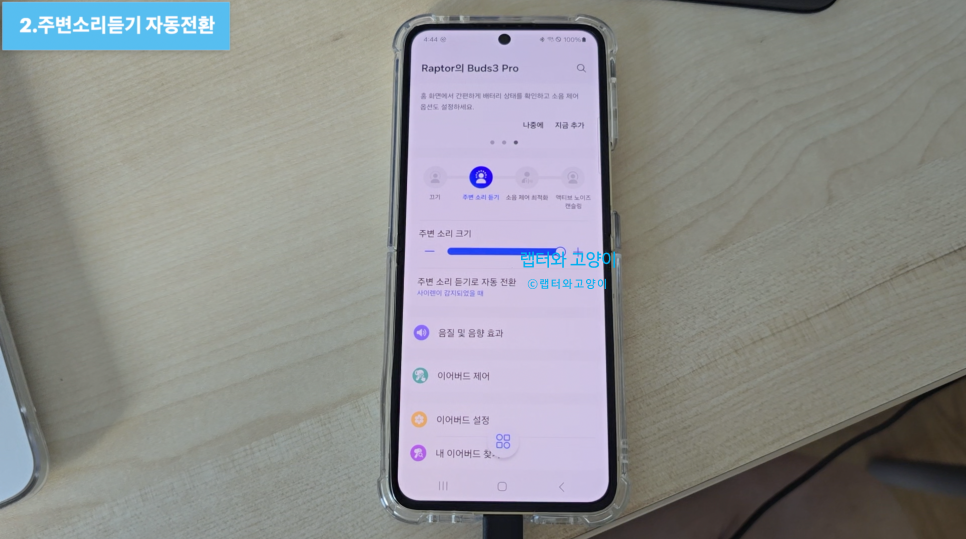
그리고 하단에 통화 중 주변 소리 듣기 사용을 켜놓으면 노캔 상태에서 전화가 오면 자동으로 주변소리 듣기로 바꿔줍니다. 그러면 먹먹함 없이 통화를 할수 있죠.
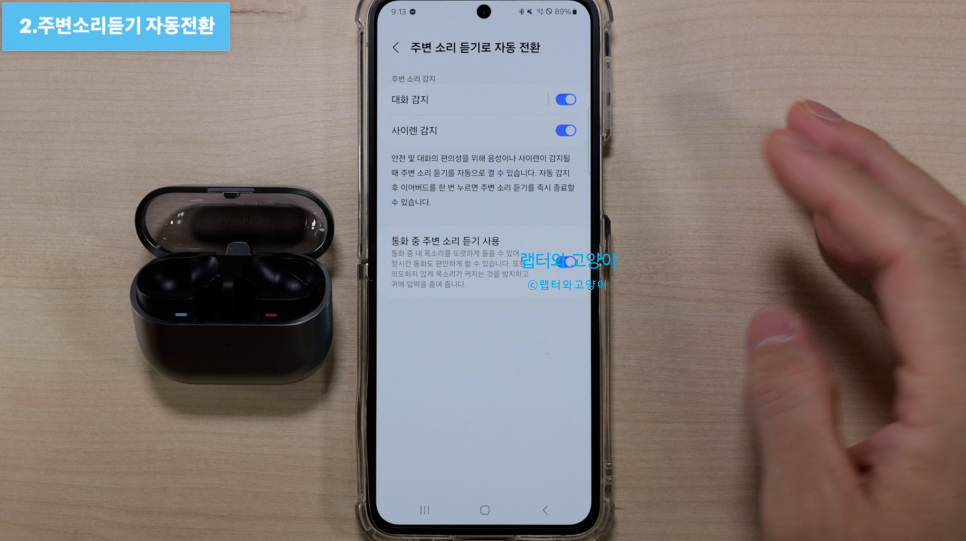
3번째로 이어버드 불빛제어 기능입니다. 이번 버즈3 프로에는 블레이드 라이트 기능이 새롭게 들어갔습니다. 이 기능은 착용하기 전에 양쪽을 길게 누르면 라이트가 켜집니다.

이 때 불빛 스타일을 바꾸면 기분에 따라서 사용할수 있습니다. 이어버드 제어로 들어가서 이어버드 불빛제어로 들어가면 됩니다. 여기서 내가 원하는 스타일로 설정을 하시면 됩니다.
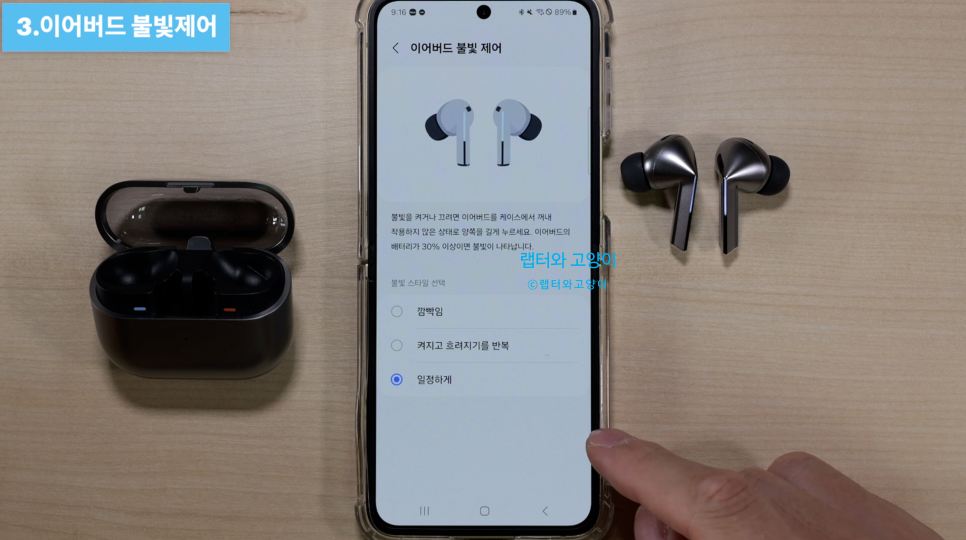
이렇게 길게 눌러서 라이트 켜면 계속 켜져있습니다. 배터리 용량이 30% 이상이면 사용할수 있고요. 케이스에 집어넣으면 자동으로 꺼집니다. 라이트는 사용할 때마다 켜고 사용해야 합니다.

4번째로 360도 오디오 설정입니다. 이 기능은 음질 및 음향 효과로 들어가서 360오디오로 들어가면 됩니다. 여기서 사용중으로 해주시고요. 헤드트래킹까지 설정하면 가상으로 최대 7.1체널까지 입체 음향을 즐길수 있습니다. 콘텐츠마다 다르기는 합니다. 360도 오디오 기능은 음악보다는 영화를 볼 때 사용하시는 것을 추천드립니다.
그리고 하단에 경고문구가 나오지만 초고음질로 설정하면 헤드 트래킹 속도가 지연 될수 있다고 합니다.
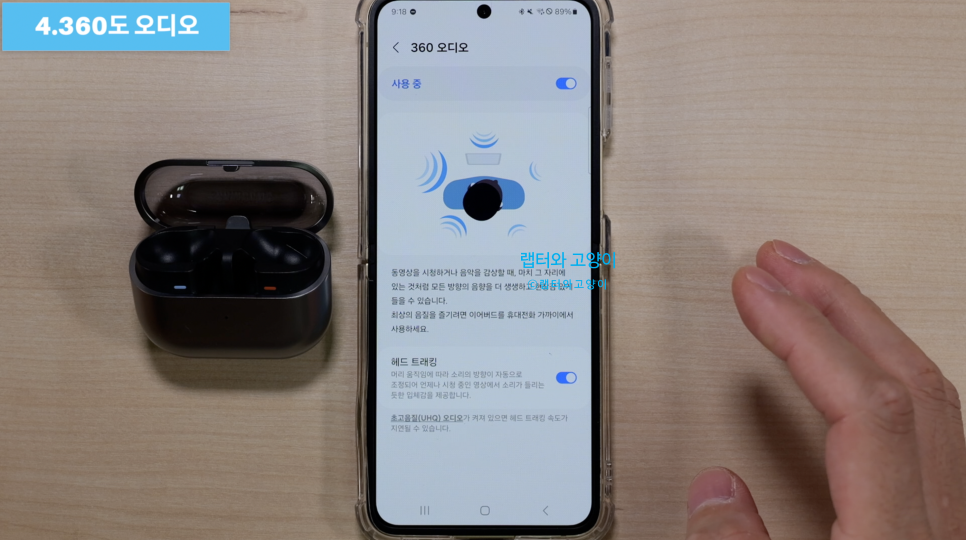
5번째로 대화 선명하게 듣기 기능입니다. 이 기능 역시 음질 및 음향 효과로 들어가서 바로 대화 선명하게 듣기를 설정하시면 됩니다. 이 기능은 영화나 드라마를 볼때 유용합니다. 영화등에서 배경소리때문에 음성이 묻히는 경우가 있는데요. 그 때 자동으로 음성을 강조해서 선명하게 들을수 있게 해주는 기능입니다.
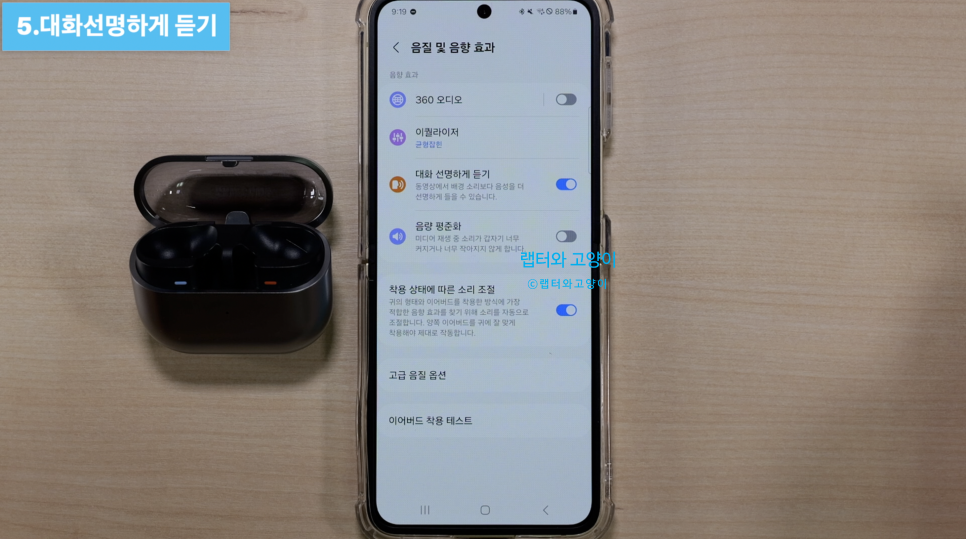
6번째로 음량 평준화 기능입니다. 이 기능은 음질 및 음향 효과로 들아거서 음량 평준화 기능을 켜주면 됩니다. 이것을 켜놓으면 소리가 갑자기 확커지거나 너무 작아지지 않게 조절을 해줍니다.
특히 고음에 민감한 분들이 사용하시면 좋을 듯합니다.
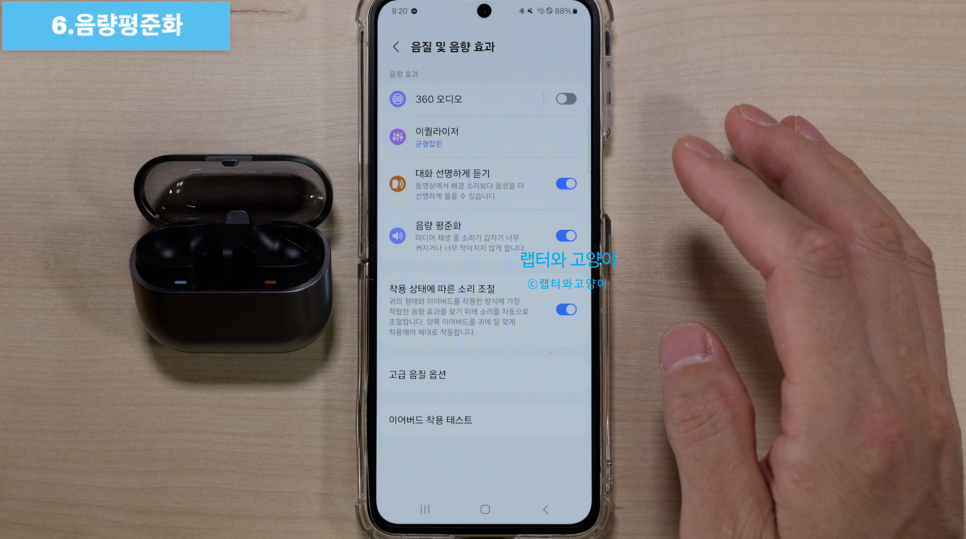
7번째로 음성제어 기능입니다. 버즈3 프로는 음성으로 간단한 기능들을 제어할수 있습니다. 이 기능을 사용하려면 이어버드 설정으로 들어가서 음성 제어로 들어갑니다. 그리고 음성명령을 켜주면 되고요.
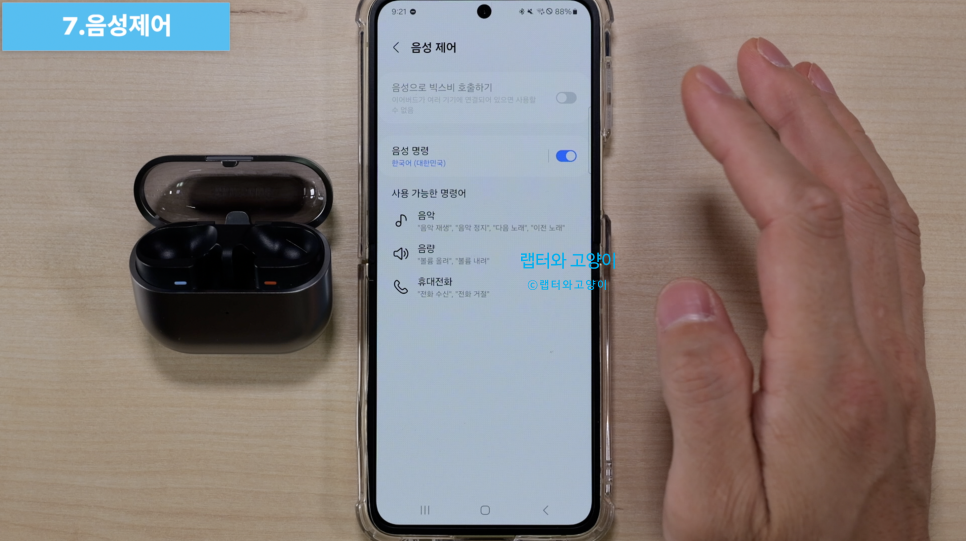
이렇게 하고 테스트를 해보면 바로 작동하는 것을 볼수 있죠. 빅스비처럼 호출명을 부를 필요없고요. 그냥 간단하게 바로 말하면 됩니다. 그런데 단점이 있는데요. 음성명령은 사용 가능한 명령어와 같게 사용해야 됩니다. 글자가 조금이라도 다르면 작동하지 않습니다.

8번째로 착용감지 기능입니다. 역시 이어버드 설정에서 착용감지로 들어가면 됩니다. 여기서 이어버드 한쪽을 빼면 미디어 재생 일시정지기능을 켜주시면 됩니다.
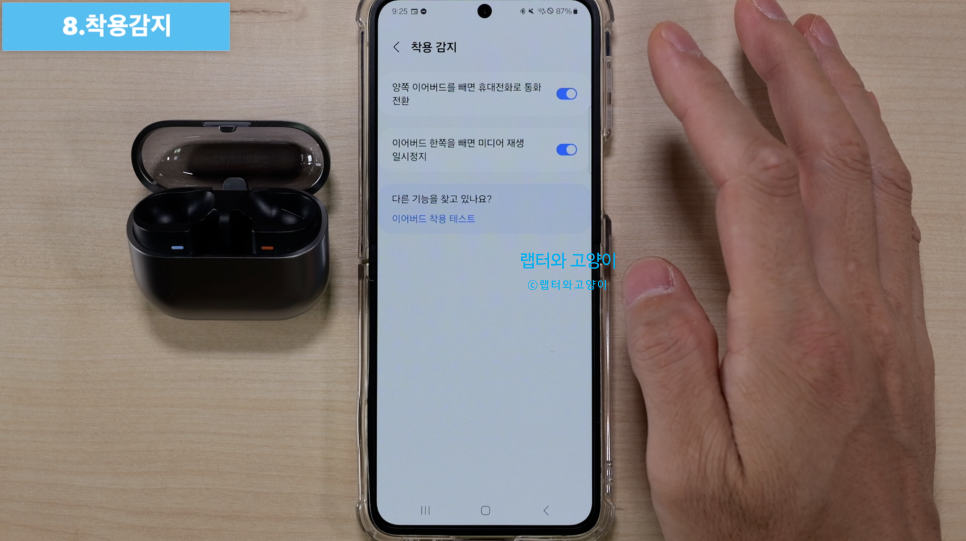
그러고 나서 음악을 듣다가 한쪽을 빼보면 자동으로 음악이 정지합니다. 그리고 상단에 있는 양쪽 이어버드를 빼면 휴대전화로 통화 전환기능을 사용하기 싫은 분들은 기능을 끄고 사용하셔됩니다.

9번째로 이어버드 끊김 없이 전환하기입니다. 이 기능은 같은 계정의 삼성 기기를 사용할 때 해당 기기에서 음악이나 유튜브를 보게 되면 자동으로 스위칭해주는 기능입니다. 정말 편한기능이고 지금도 잘 사용하고 있는데요. 가끔 불편할 때가 있습니다. 언제냐 하면 태블릿으로 음악이나 영상을 보고 있을 때 스마트폰에서 유튜브 영상이나 간단한 영상을 볼 때 스마트폰으로 자동으로 연결될 때 불편하거든요.
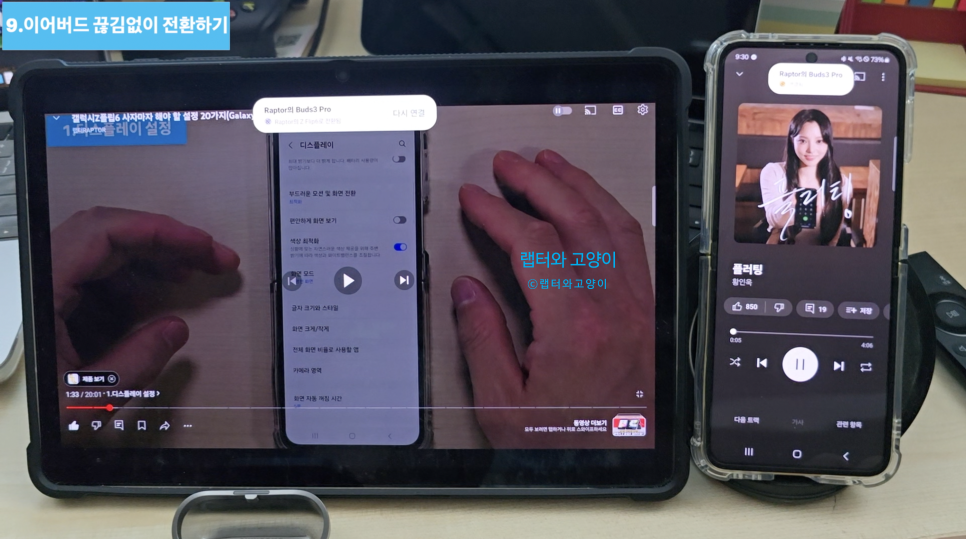
그럴 때는 이 기능을 꺼주시면 됩니다.
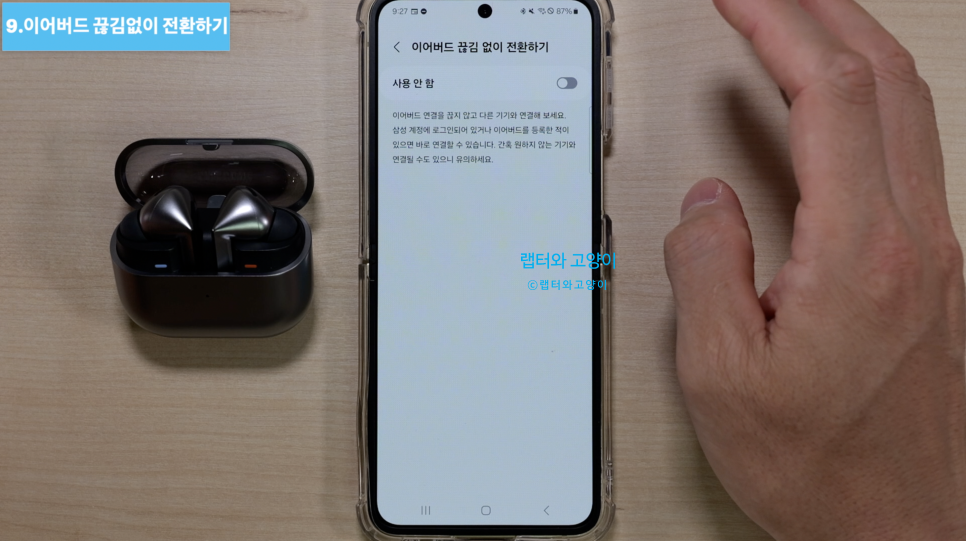
10번째로 목 스트레칭 알림설정입니다. 이 기능은 귀에 착용하고 고개를 숙이고 스마트폰을 10분이상 보게 되면 스마트폰으로 스트레칭을 하라는 메시지가 오게 됩니다. 아마도 버즈3 프로의 자이로 센서와 가속도 센서를 사용하는 것같고요.
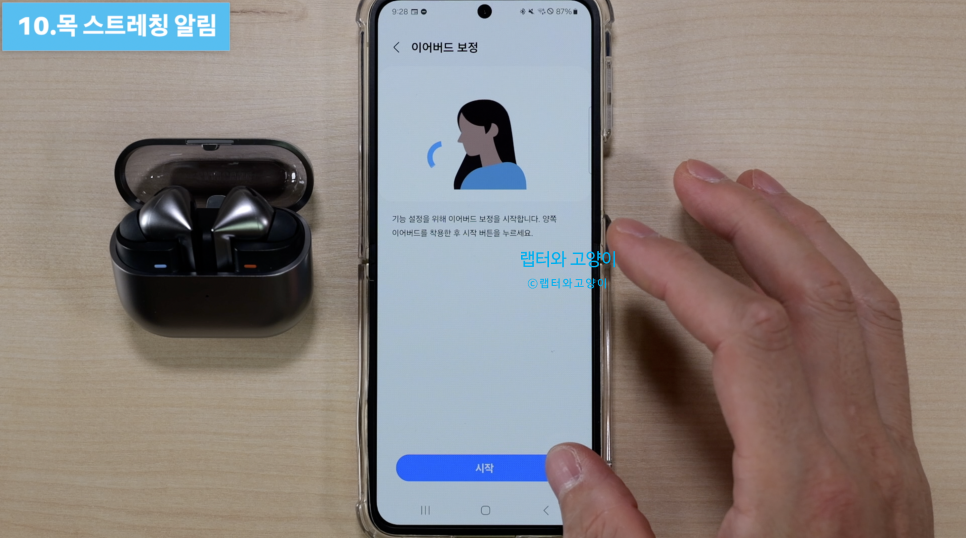
그래서 꼭 설정하셔서 거북목이 되는 것을 방지하시기 바랍니다. 효과가 있을지는 장담못합니다. 왜냐하면 이어폰을 끼지 않고 스마트폰을 볼때가 더 많거든요.
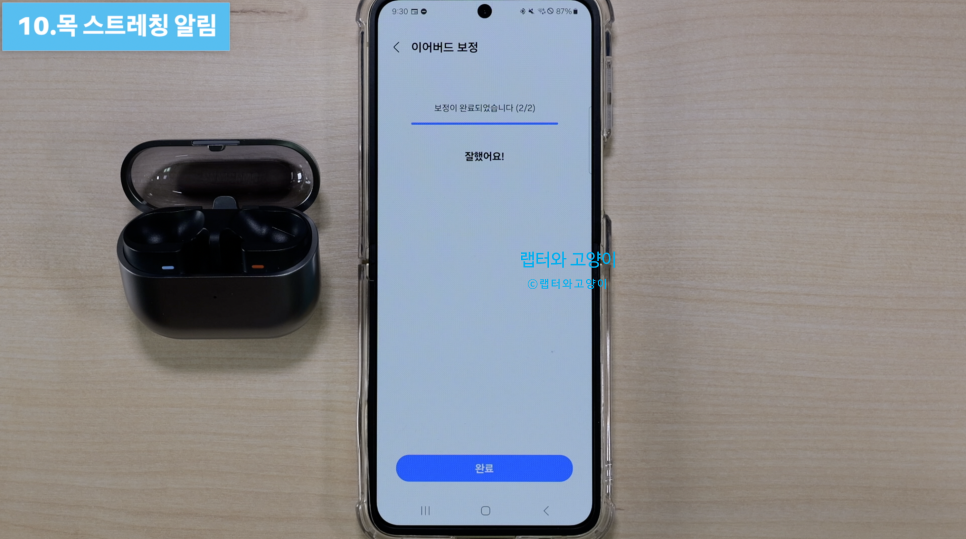
11번째로 실험실인데요. 이어버드 설정에서 실험실로 들어오면 되는데요. 실험실에서는 게임모드 하나 밖에 없습니다.
게임모드는 블루투스이기때문에 지연시간이 있을수 밖에없거든요. 지연시간을 최대한 줄여주는 것인데요. 이 기능은 사용할 때만 켜서 사용하시기 바랍니다. 계속 켜두고 사용하면 배터리 소모율이 올라가거든요.그래서 끄고 사용하시기 바랍니다.
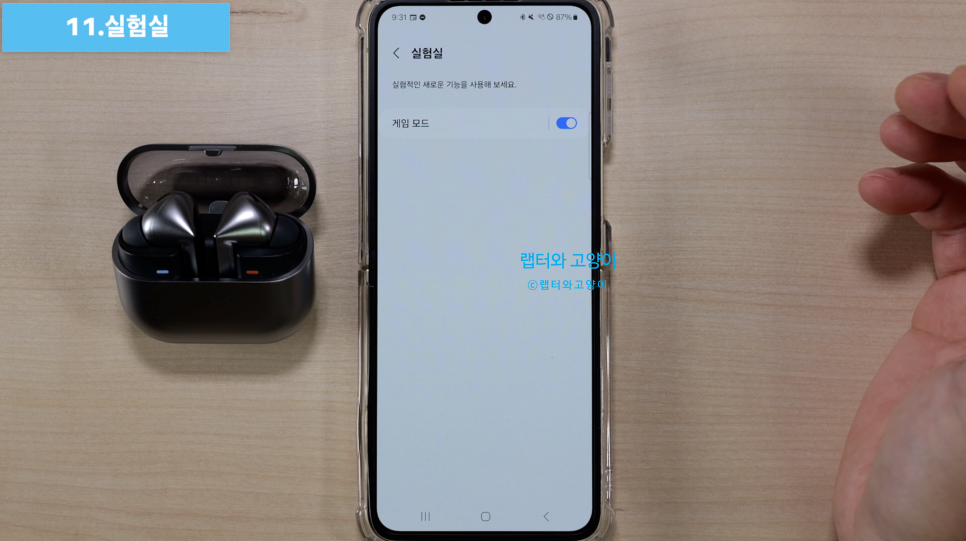
12번째로 접근성입니다. 접근성에 들어가면 좌우 소리 균형을 조절할수 있는데요. 간혹 양쪽 청력이 균일하지 않은 분들이 있거든요. 그런 분들은 내 청력에 맞게 조절하시면 됩니다.
그리고 한쪽 이어버드로 소음제어 기능 사용을 켜줄수 있는데요. 아마도 택배일이나 운송업하는 분들이 이렇게 많이 사용하는 것으로 알고 있거든요.그런 분들이 사용하면 좋습니다. 양쪽 다 끼고 있으면 귀가 무척 피로하거든요.이 기능을 켜면 한쪽만 끼고 있어도 주변 소리듣기나 노캔을 제어할수 있습니다.
그리고 하단에 청각 보조 주변 소리듣기로 들어가서 사용중으로 바꾸고 주변 소리 크기를 왼쪽과 오른쪽을 다르게 할수 있습니다. 그래서 보청기 역할도 조금 할수 있습니다. 정면 목소리 키우기도 ON 시켜주면 좋을 듯합니다.
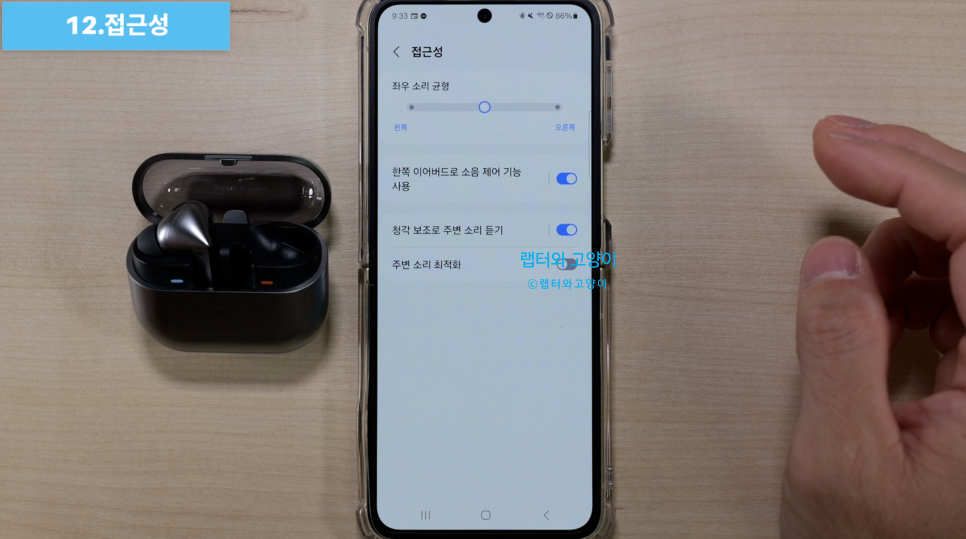
13번째로 초고음질 오디오입니다. 이번 버즈3 프로는 버즈2 프로보다 한단계 더 업그레이드된 24비트 96kHz 초고음질 모드를 지원합니다. 초고음질 모드를 사용하려면 ONE UI 6.1.1버전이 설치된 스마트폰에서만 사용가능합니다.
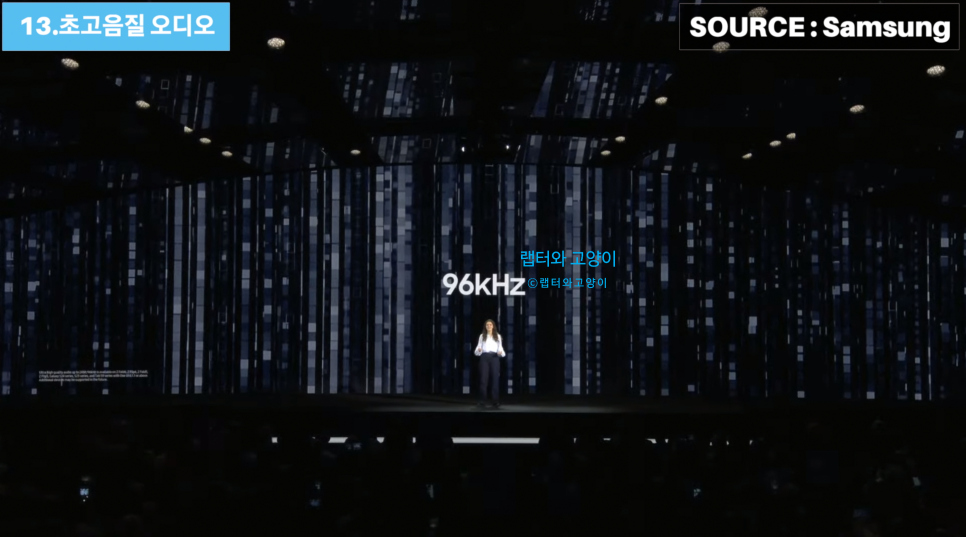
이 기능을 설정하려면 음질 및 음향 효과로 들어가서 하단에 있는 고급 음질 옵션으로 들어갑니다. 여기서 초고음질 오디오를 켜주시면 됩니다. 이렇게 해놓고 음악을 들어볼게요.
그리고 개발자 옵션에 들어가서 보면 24비트 96kHz로 셋팅 되어있는 것을 알수 있죠.
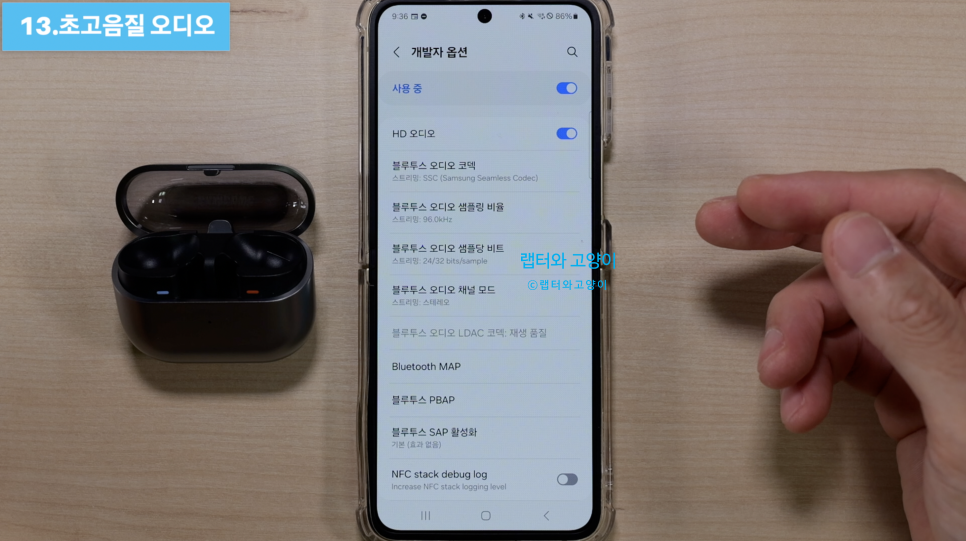
하지만 제가 버즈2 프로와 비교를 해봤는데요. 앱은 애플뮤직으로 해봤습니다. 애플뮤직을 선택한 이유는 비트레이트를 보여주기 때문입니다. 왜냐하면 왜냐하면 음원별로 비트레이트가 모두 다릅니다.
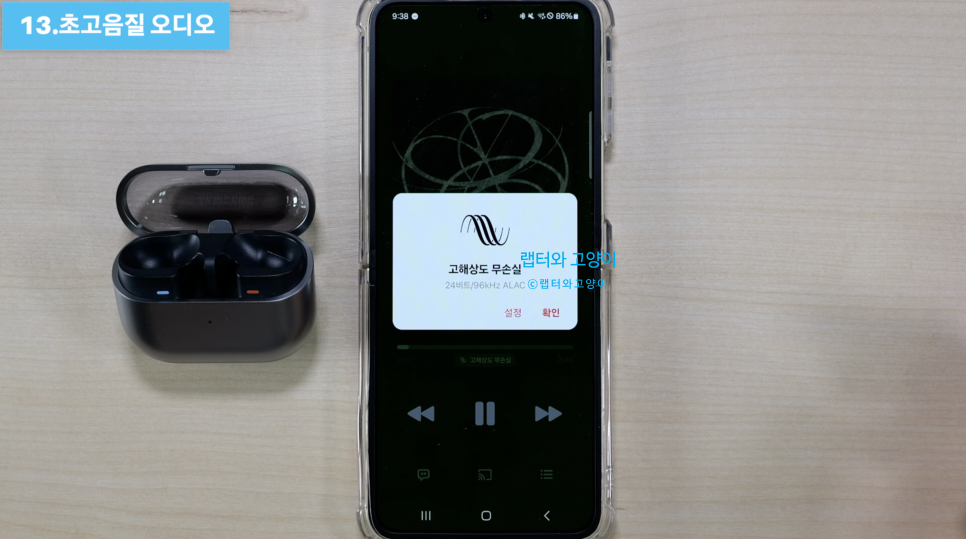
버즈2 프로는 24비트 48kHz이지만 버즈3 프로는 24비트 96kHz입니다.플립6에서 같은 음악을 같은 볼륨으로 노캔을 켠상태에서 번갈아가면서 들어봤는데요. 솔직히 구분하기가 힘듭니다. 알고 들으면 편견이 생길수도 있는데요. 그래도 구분하기 힘들정도로 거의 비슷합니다. 정말 예민하신분들은 구분을 하실수 있겠지만 막귀인 저로서는 힘들었습니다.
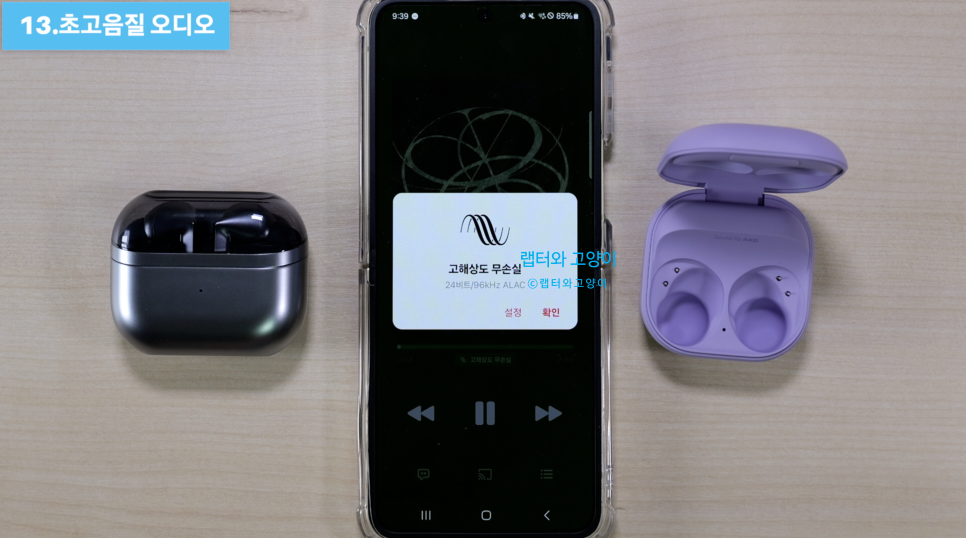
14번째로 초광대역 음성 기능입니다. 이 기능 역시 음질 및 음향효과에서 고급 음질 옵션으로 들어가서 초광대역 음성을 켜주시면 됩니다.
그렇게하고 전화 통화를 음성을 들어보면 좌측이 초광대역 음성을 끄고 녹음한 것이고요. 우측이 초광대역 음성을 켜고 녹음한 것입니다.
확실히 초광대역 음성을 켜고 녹음한 쪽이 더 깨끗하게 들립니다.
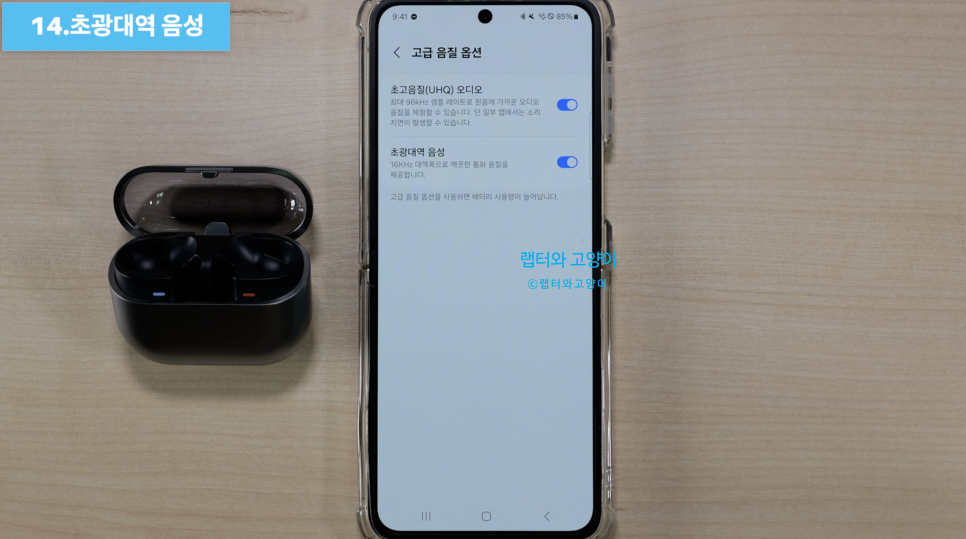
15번째로 버즈 위젯 설치입니다. 워치를 같이 사용하시면 필요없는 것인데요. 그런 것이 없는 분들은 스마트폰에 이렇게 위젯을 설치해서 간편하게 소음제어와 터치컨트롤을 온오프할수있어서 편리합니다.
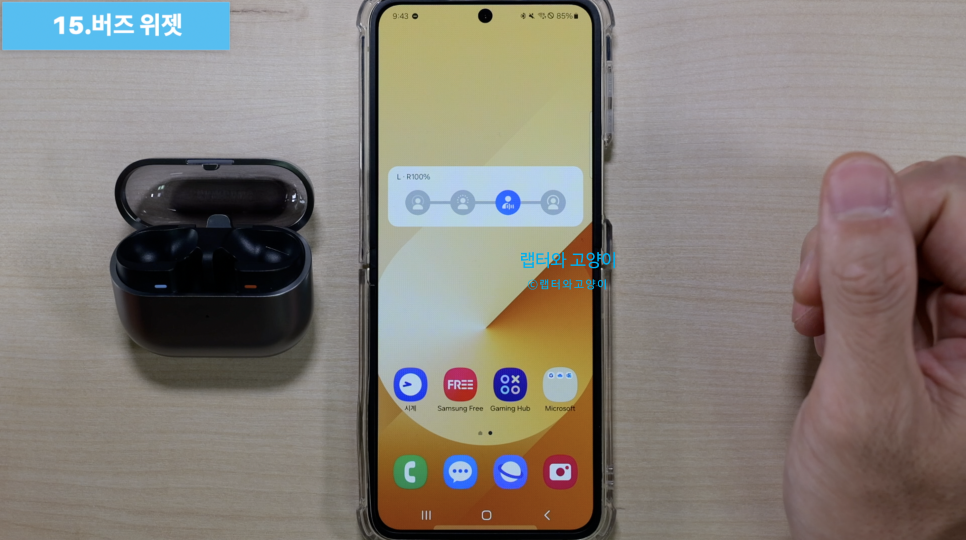
설치방법은 두손가락을 오므리면 설정화면이 나오는데요. 여기서 위젯을 눌러서 영어로 갤럭시만 입력하면 버즈3 프로 위젯을 찾을수 있고요. 추가해주시면 됩니다.
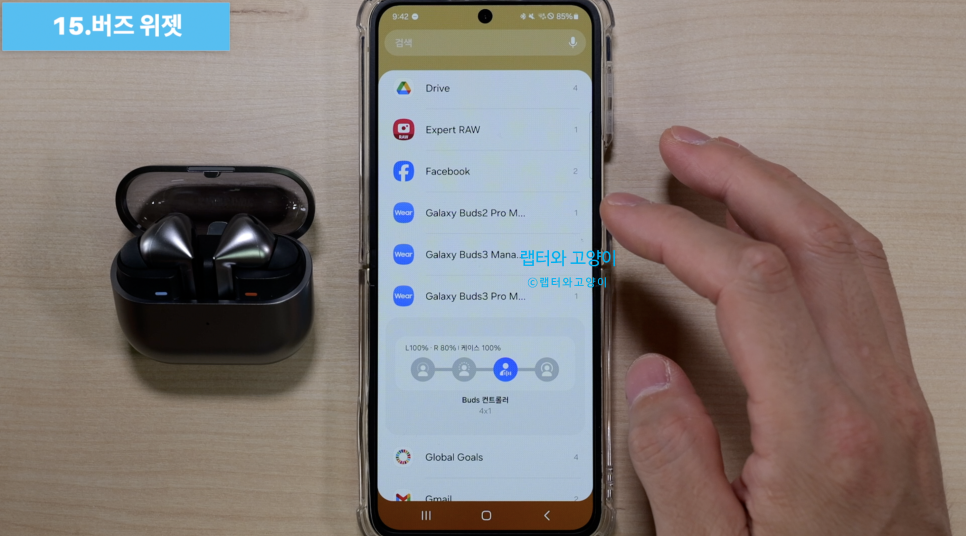
16번째로 내 이어버드 찾기입니다. 이 기능은 모두 알고 계시는 기능이지만 귀찮아서 잘 안하시죠? 하지만 꼭 하시기 바랍니다. 분리형 무선이어폰이어서 쉽게 잃어버릴수 있거든요. 또한 카페나 공원탁자같은데 그대로 두고 나올수도 있기 때문에 꼭 등록을 하고 사용하시기 바랍니다. 그리고 멀어지면 알림 받기 꼭 켜두시기 바랍니다. 그리고 안전한 장소추가를 해두면 집이나 사무실에 두고 갈때는 알림이 울리지 않습니다.
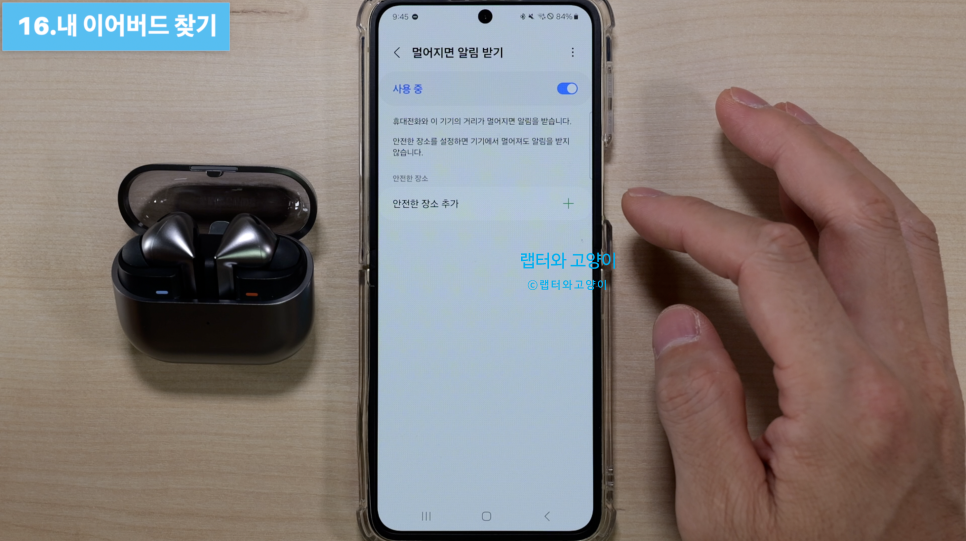
만약 잃어버린 경우에는 찾으면 알림받기 기능도 꼭 켜주시고요.
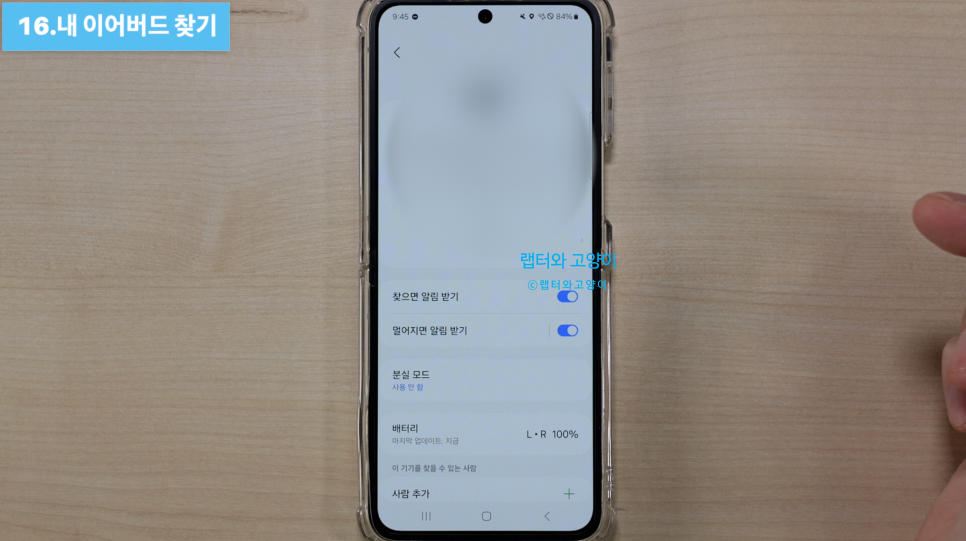
또한 분실모드를 켜면 찾으면 알림받기를 자동으로 켜줍니다. 그리고 페어링 잠금으로 습득자는 사용을 할수 없습니다.
그리고 하단에 보면 사람추가는 내 워치의 위치를 다른 사람과 공유할 때 사용할수 있습니다.
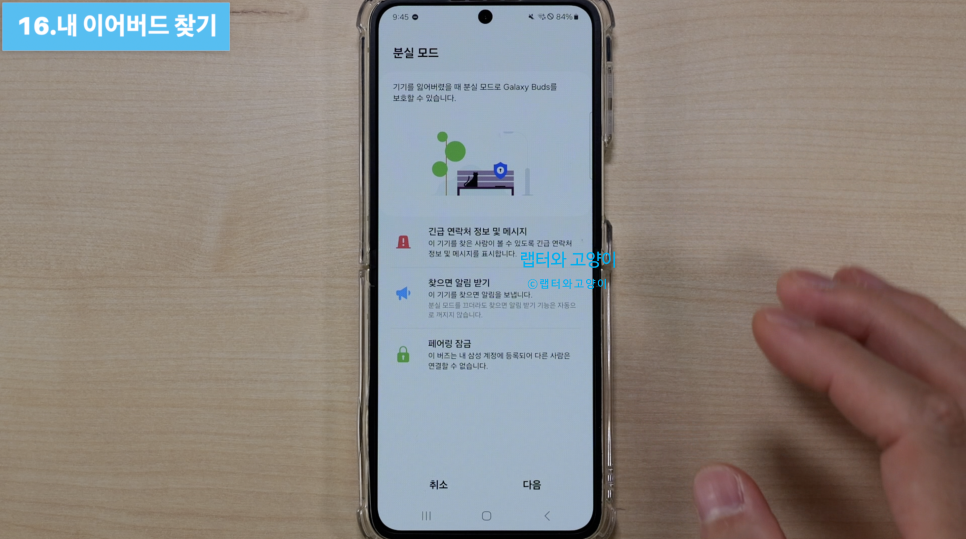
그럼 이제 정리를 해보겠습니다.버즈3와 버즈3 프로가 초기 품질 문제가 나와서 옥의티가 있기는한데요. 그럼에도 불구하고 통화음질이나 음악이나 영상을 볼때의 음질이 상당히 괜찮았습니다. 특히 소음제어와 노캔기능은 역대급이라고 해도 될만큼 정말 좋았습니다.
그리고 여러가지 기능들도 추가되어서 제가 만든 영상을 보면서 하나씩 하나씩 설정하셔서 잘 사용하셨으면 합니다.
'웨어러블' 카테고리의 다른 글
| 갤럭시워치7 개봉기(Galaxy Watch 7 Unboxing) (0) | 2024.07.31 |
|---|---|
| 갤럭시워치 울트라 디월트 및 트래일 밴드 리뷰 (0) | 2024.07.30 |
| 갤럭시워치7 및 워치 울트라 사자마자 해야 할 설정 20가지 (0) | 2024.07.19 |
| 갤럭시버즈3 개봉기 (2) | 2024.07.15 |
| 갤럭시버즈3 프로 개봉기 (3) | 2024.07.14 |




댓글